Spárování mobilní aplikace
Jestli ještě nemáte aplikaci My Air ve svém telefonu, jednoduše si ji stáhnete. Získáte tak přístup ke všem skvělým funkcím a výhodám.
Jestli ještě nemáte aplikaci My Air ve svém telefonu, jednoduše si ji stáhnete. Získáte tak přístup ke všem skvělým funkcím a výhodám.
Aby vám aplikace dobře fungovala musí váš telefon splňovat minimální požadavky. U telefonů s operačním systémem Android jde o verzi systému 8 nebo vyšší a My Air si stáhnete v obchodě Google Play. Pro telefony s operačním systémem iOS jde o verzi systému 15 nebo vyšší a aplikaci najdete v App Store. Můžete si ji nainstalovat až na 5 chytrých telefonů nebo tabletů.
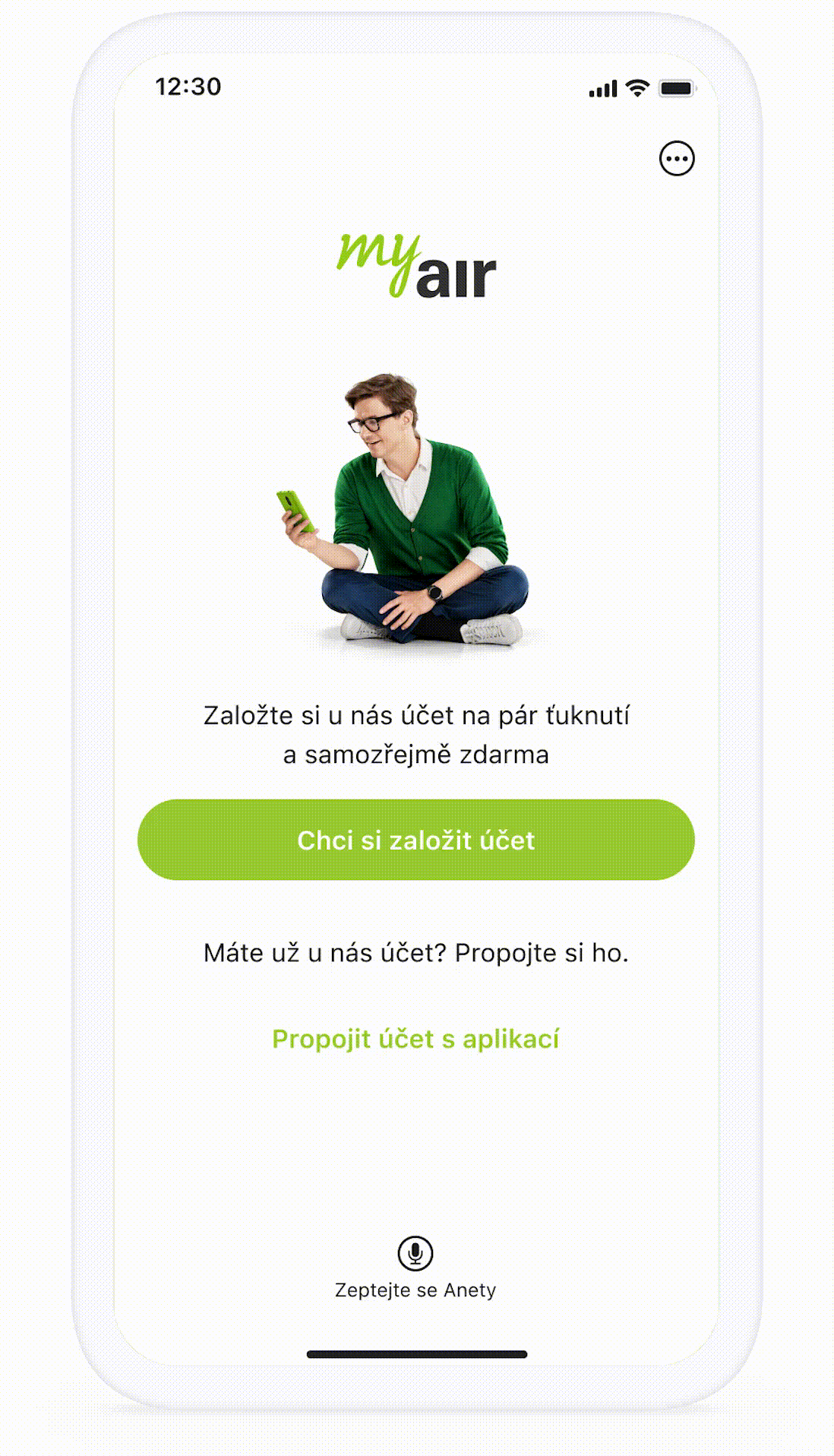
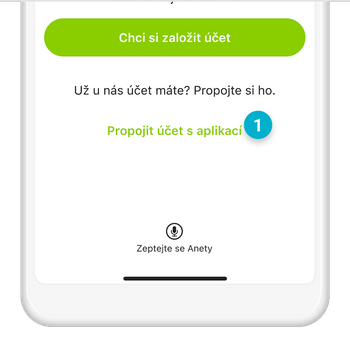
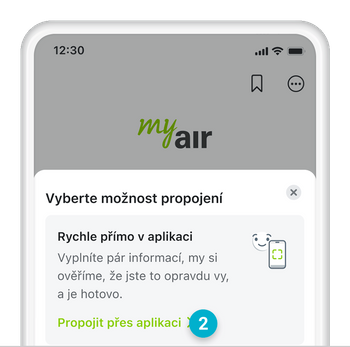
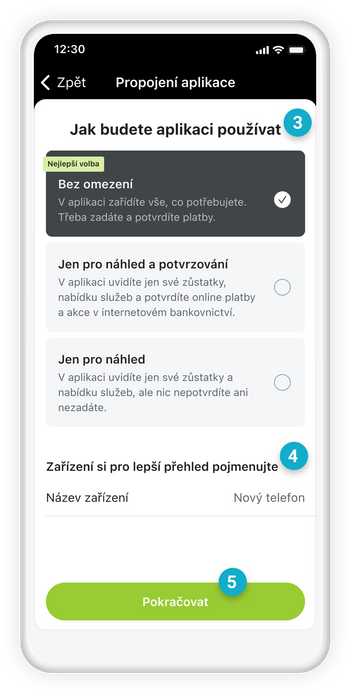
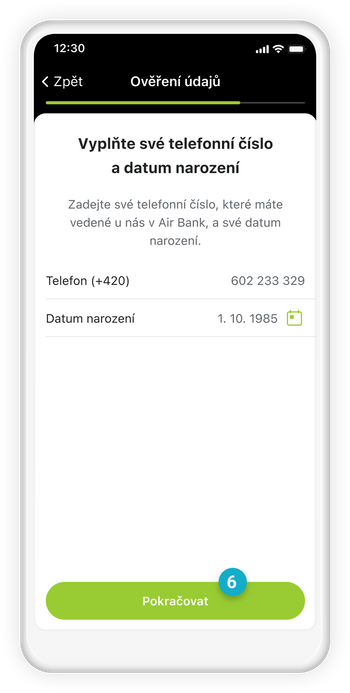
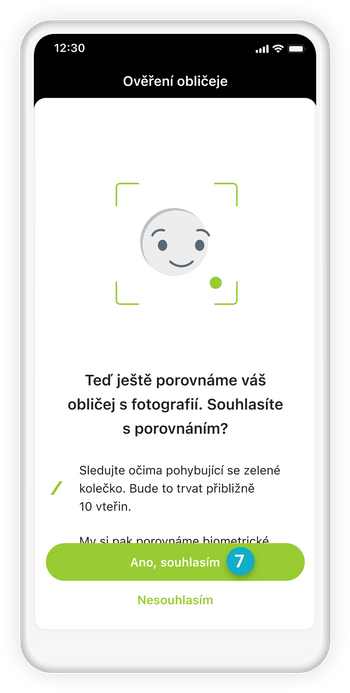
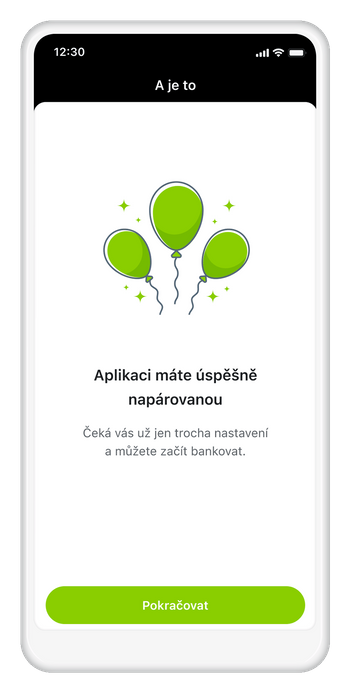
Ve chvíli, kdy budete mít aplikaci v pořádku propojenou s účtem, automaticky vám nastavíme aplikaci pro potvrzování plateb. V případě, že vám toto řešení nebude vyhovovat, snadno ho změníte v internetovém bankovnictví.
Pokud jste dříve používali jinou mobilní aplikaci, můžete ji po propojení nové odebrat v mobilní aplikaci v části Menu / Nastavení a banka / Nastavení / Přehled zařízení. Tady stačí zvolit aplikaci, kterou chcete smazat a zvolit Odebrat zařízení. V internetovém bankovnictví na to půjdete přes Nastavení / Aplikace / Správa zařízení. Pro odebrání aplikace stačí kliknout na ikonu křížku, který uvidíte po pravé straně u konkrétní aplikace. Internetové bankovnictví vás povede.
Je důležité říct, že když nás k tomu donutí bezpečnostní důvody, můžeme vám aplikaci po propojení dočasně omezit. Nebudete tak moci provádět akce, které vyžadují autorizaci, jako je zadání platby nebo zobrazení PINu. Pokud se vás to bude týkat, dáme vám o tom vědět v aplikaci.
Když se vám i přes uvedené rady nepodaří do bankovnictví přihlásit, zastavte se prosím za námi na pobočku nebo zavolejte. Společně se na vše podíváme. Zeptat se můžete i Anety, naší virtuální asistentky.
Pokud se vám nepodařilo aplikaci spárovat tímto postupem, tak můžete ještě vyzkoušet Spárování aplikace přes internetové bankovnictví.
K propojení aplikace disponenta je potřeba, aby se přihlásil přímo do svého internetového bankovnictví. Aplikaci disponentovi nelze propojit z internetového bankovnictví majitele účtu.
Chcete-li propojit aplikaci i svému dítěti, mrkněte na návod Jak dítěti propojit mobilní aplikaci s účtem pro dítě.
Také se můžete podívat na návod Změna způsobu potvrzování k účtu nebo Zapomenuté heslo do internetového bankovnictví.
Jestli už máte aplikaci spárovanou a chcete platit mobilem, mrkněte na návod Google Pay nebo Apple Pay.